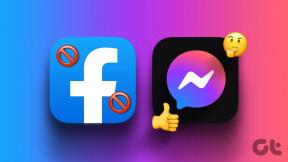כתוב עבור Mac, iPhone סקירה: מינימום פוגש תכונות עשיר
Miscellanea / / February 12, 2022
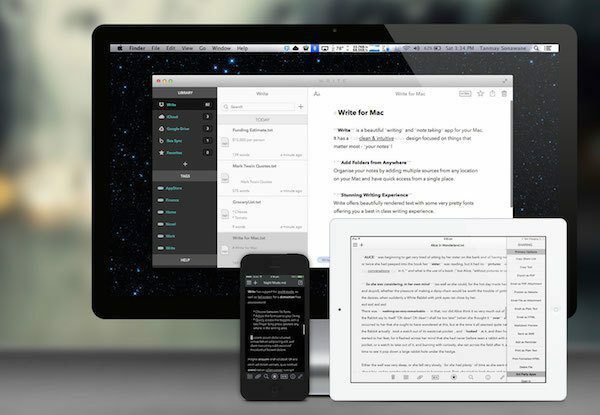
כשזה מגיע למק, באמת לא חסר אפליקציות כתיבה. מ דפים ו MS Word לכתיבה מעוצבת ל iA Writer ו פִּתגָם לכתיבת Markdown. Write for Mac היא אפליקציית כתיבה כזו של Markdown.
כתוב עבור Mac עלויות $9.99 ב-Mac App Store ובהשוואה לאפליקציות במחיר דומה, היא מציעה הרבה. תכונות ומבחינת ממשק משתמש זה יכול ללכת ראש בראש יוליסס השלישי, אפליקציה שעולה פי 4 יותר. אז כשזה מגיע לכלכלה, Write עושה טוב לעצמה.
אבל זה לא תמיד קשור לכלכלה. אפליקציות כתיבה הן אישיות יותר מזה ודברים קטנים יכולים להרוס את החוויה שלך. על ידי הצעת אפשרויות הניתנות להתאמה אישית כמעט לכל דבר (ואפילו קובץ CSS הניתן לעריכה לתצוגה מקדימה של מסמך), Write מוודא שזה לא יקרה כאן.
אז מה אתה מקבל עם Write? תן לי לספר לך הכל על זה.
Markdown וכתיבה מלאה
הערה: אם אתה לא יודע מה זה Markdown, עיין במדריך למתחילים שלנו ואפליקציות הכתיבה הטובות ביותר של Markdown עבור מק ו חלונות.
אם אתה כותב ב-Markdown, ל-Write יש את כל מה שאתה צריך. אני אוהב את תצוגת שלושת החלונות, בדיוק כמו יוליסס. עבורי, ממשק המשתמש הזה הופך את האפליקציה לטובה יותר מ-Byword ו-iA Writer, ומגביר אותה לסטטוס אפליקציה "מקצוען". כתיבה ב-iA עשויה להיות רומנטית להפליא עבורך, אבל עבור מישהו שמלהטט בין מאמרים שונים עבור אתרים מרובים הממוינים בתיקיות, ממשק המשתמש של שלושת החלונות הזה באמת שימושי.
אם אני רוצה להתמקד במשהו, אני פשוט לוחץ פעמיים על שם המאמר והוא יצוץ בחלון חדש. יש גם מצב מסך מלא אם אתה אוהב את זה.

לחלונית הראשונה קוראים סִפְרִיָה. כאן נמצאים התיקיות Dropbox או המקומיות שייבאת בתוספת המסמכים מחשבון iCloud שלך. מתחת לזה תמצא תגים וכמה תיעוד מועיל. החלונית האמצעית מפרטת את כל המאמרים בתיקייה שנבחרה והחלונית האחרונה היא תצוגת המאמר שלך בפועל. זה משמש כחלונית התצוגה המקדימה כאשר אתה לוחץ על משקפיים סמל מלמעלה.
אם אתה מכיר את אפליקציות Markdown אתה יודע שהאפליקציות בדרך כלל מציגות עיצוב יחד עם הטקסט. לכתיבה יש שלושה מצבים. ה MD עשיר מצב לא מראה שום עיצוב, זה כמו להסתכל על קובץ התצוגה המקדימה. ה היברידי מצב מציג גם את העיצוב וגם את התחביר ו טקסט רגיל מצב לא מדגיש את התחביר בכלל. מצאתי שהמצב ההיברידי הוא הטוב ביותר. אבל אם אתה מגיע מ-MS Word או Google Docs ועדיין לא התרגלת להאשטאגים ולכוכביות שמתעופפות במסמך, השתמש ב- MD עשיר מצב.
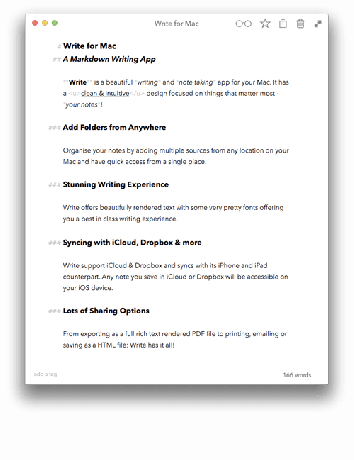
עדכון גרסה 1.1 הוסיף מצב כהה וזה נראה מדהים. אין לי הרבה שימוש בו מכיוון שהמסך של ה-MacBook Pro שלי משקף להפליא ולראות את הפנים שלי בזמן שאני מנסה לכתוב זה לא רעיון העבודה שלי. אם יש לך את ה-Air או את ה-MacBook החדש יותר, המצב האפל יהיה מהנה יותר.
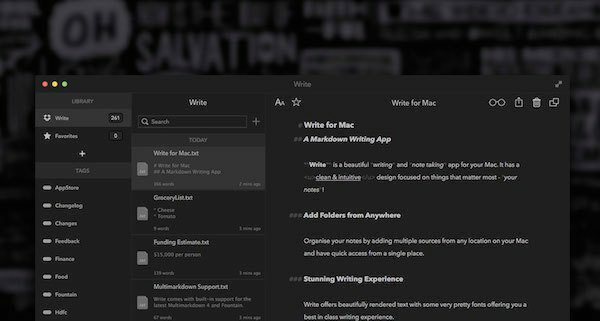
בדיוק כמו כל אפליקציית Markdown מלאה אחרת, ל-Write יש הרבה אפשרויות ייצוא. מן הפשוט העתק HTML בתפריט לחיצה ימנית לייצוא כ-PDF, RTF, Doc, או צירוף לאימייל, אתה יכול לשמור ולשתף את הכתיבה שלך בדרכים רבות.
כתיבה ורישום הערות
יש הרבה אפשרויות גופנים שאני מציע לך להקדיש זמן לשחק איתן. לאחר הרבה ניסויים הסתפקתי בגופן Menlo-Regular ב-20 פיקסלים ו-7.0 מרווח שורות. הגופן של מנלו מזכיר את עידן מכונות הכתיבה אבל עם טוויסט מודרני.
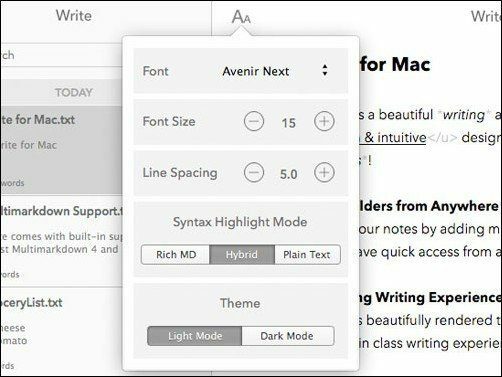
האפליקציה מספקת קובץ CSS הניתן לעריכה ואם אתה מכיר את ה-CSS שלך, אתה בהחלט צריך לשחק איתו. קובץ ה-CSS הוא גם הדרך שבה אתה משנה את הגדרות התצוגה המקדימה.
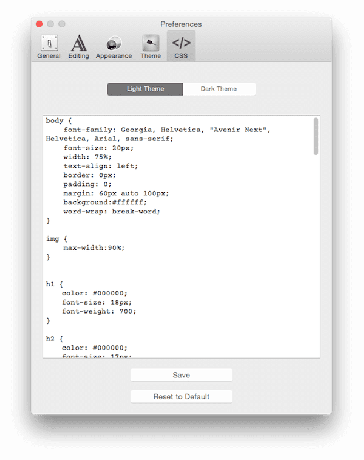
מצב התצוגה המקדימה מאוד מועיל בעת הגהה. ודא שמצב התצוגה המקדימה אינו דומה לתצוגת הכתיבה שלך, כדי לעזור לך לזהות טעויות בקלות. הוכח מדעית שהדרך הטובה ביותר לזהות שגיאות הקלדה היא הגהה בסביבה שונה לחלוטין מזו שאתה כותב בה. בסביבה חדשה, המוח שלך נוטה פחות לדלג על הפרטים הקטנים בגלל ההנחה שהוא כבר יודע למה אתה מתכוון לומר, אז המאמר שלך ייצא נקי יותר וגם העורך שלך יהיה מאושר יותר.
אפליקציית אייפון ומשטח גירוד

אפליקציית Write for iPhone עולה $1.99 ועובד בשילוב עם אפליקציית Mac. אם אתה מחובר ל-iCloud בשתי האפליקציות, אתה יכול לעשות שימוש ב-Scratch Pad. Scratch Pad ב-Mac הוא כלי עזר לשורת תפריטים. פשוט לחץ על סמל שורת התפריט וכתוב כל דבר בחלון שצץ. כאשר אתה הולך לאפליקציית האייפון ופותח את משטח הגירוד מהסרגל הצדדי, הטקסט יהיה שם. אם אתה לא משתמש ב- אפליקציה כמו Command-C, זו יכולה להיות דרך מצוינת להעביר כתובות או קישורים בין Mac ו-iPhone.
יש הרבה קווי דמיון בממשק המשתמש בין אפליקציית Mac ו- iOS. יש לו אותן אפשרויות שיתוף והסרגל הצדדי השמאלי מכיל את כל התיקיות והאפשרויות.
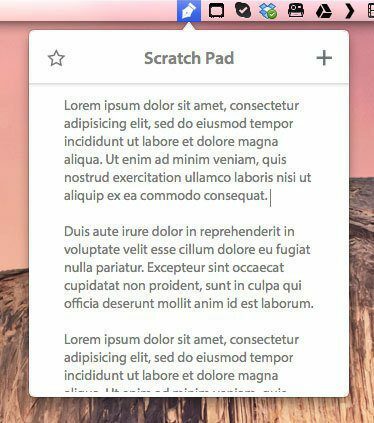
למען האמת, אתה לא הולך להשתמש באפליקציית האייפון כדי לכתוב משהו משמעותי. תן לזה מערבולת באייפד אם יש לך מקלדת חיצונית. אבל אפליקציית האייפון יכולה יותר מכאפליקציית רישום הערות או לעריכה/הגהה של מאמר. אם שינוי הסביבה להגהה עובד בשבילך, מה יותר טוב משינוי המכשיר כולו? השתמש בהגדרות הצורה והגופן השונות לטובתך על ידי מעבר לאפליקציית האייפון/אייפד.
אפליקציית האייפון עשירה בתכונות בדיוק כמו אפליקציית Mac וראויה לביקורת משלה. אבל הנה הדגשים. אני אוהב את הסמן מעל המקלדת. זוכרים את העיגול האדום המחודד הזה באמצע מקלדות מחשב נייד ישנות של Thinkpad? ל-Write for iPhone יש את המקבילה הדיגיטלית לזה. זה הופך את העברת הסמן בין תווים לכל כך קל.
האפליקציה גם תאפשר לך לייצא את ההערות שלך לאפליקציות שונות. אז אתה יכול להתחיל לכתוב ב-Write ולאחר מכן לשלוח אותו בתור הערה ל-Evernote או כרשימה ל-Clear, בין היתר.
תגיות ורישום הערות
Write משווקת גם כאפליקציה לרישום הערות. אבל זה לא מה שהצלחתי להשיג. אני לא יודע אם זה בגלל כבר יש לי הגדרה די מתוקה עם Simplenote ו-Evernote או שאני פשוט לא יכול לקשר אפליקציית כתיבה מקצועית לרישום הערות.
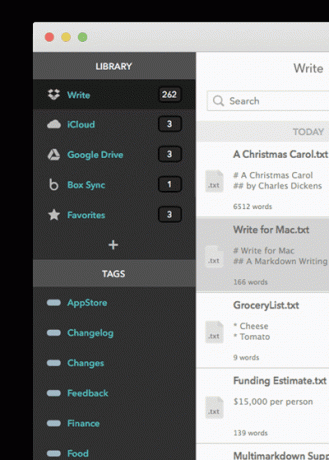
ניסיתי לרשום הערות ב-Write תוך כדי צפייה בהדרכות מקוונות אבל התייאשתי מהר. כבר השתמשתי באקני להכנת כרטיסיות וזה פשוט נראה כמו עבודה כפולה. אבל אני עדיין לא מוותר על רישום ההערות.
אחת הדרכים להבדיל בין "כתיבה אמיתית" והערות היא על ידי הפרדת המקום שבו הם שוכנים. Dropbox למאמרים ו- iCloud להערות. עדיין לא הצלחתי לבדוק את זה כי אני מפעיל את יוסמיטי בטא ב-Mac שלי ואם אשדרג ל-iCloud Drive, התקנת iCloud הנוכחית והנתונים במכשירי ה-iOS שלי יהיו חסרי תועלת.
יש לך גם תגים לשחק איתם. אם יש לך מאות הערות או מאמרים למיין, תגים יכולים לעזור מאוד. כמובן, חיפוש זמין גם כן.
האם זה בשבילך?
אם אתה מתייחס לכתיבה ברצינות, תן ל-Write for Mac מבט טוב. יש בו את כל הדברים החשובים שכותב Markdown צריך. עבור $10, זה הרבה יותר טוב מאפליקציות פשטניות כמו Byword ו-iA Writer. הכתיבה עשירה יותר בתכונות תוך שהיא נשארת נאה באותה מידה.
האם זה שווה את זה? אה כן.
תמונות ו-GIF באמצעות כתוב אתר.
עודכן לאחרונה ב-03 בפברואר, 2022
המאמר לעיל עשוי להכיל קישורי שותפים שעוזרים לתמוך ב-Guiding Tech. עם זאת, זה לא משפיע על שלמות העריכה שלנו. התוכן נשאר חסר פניות ואותנטי.